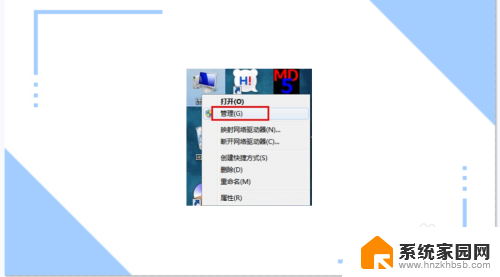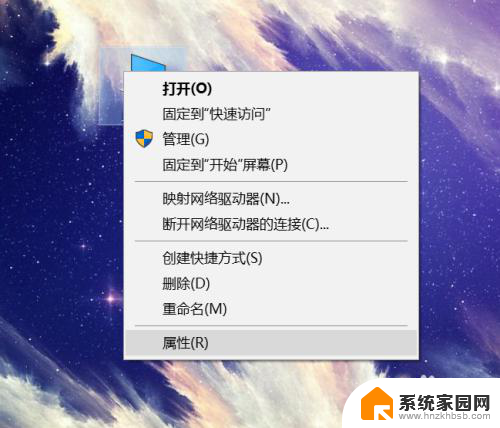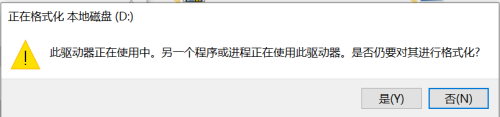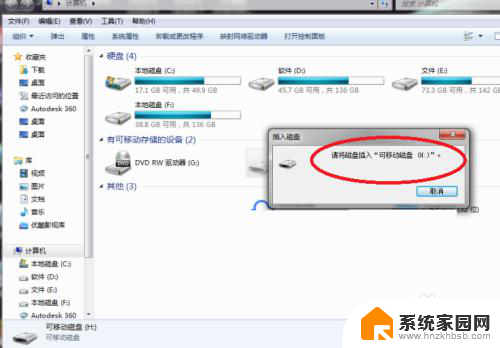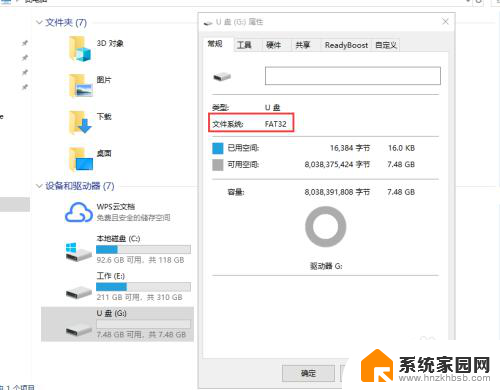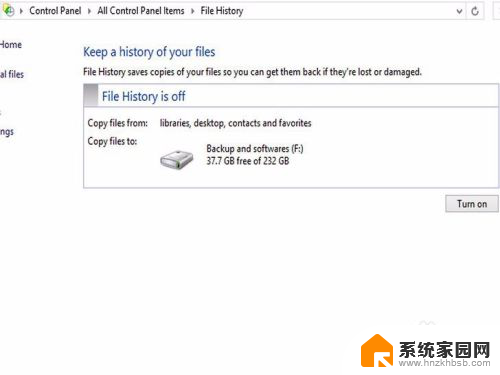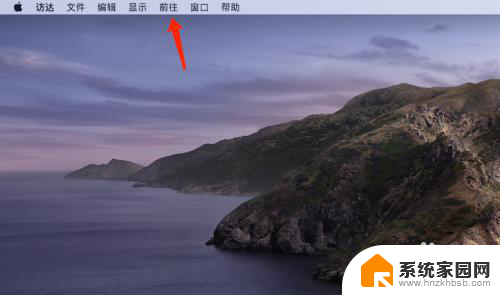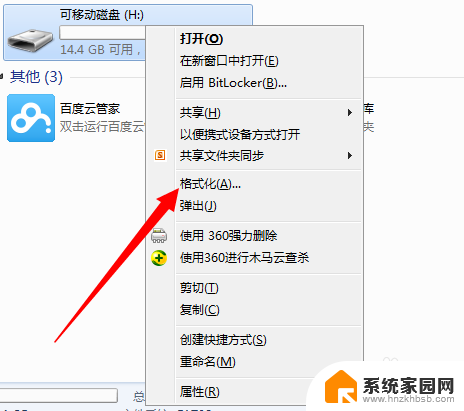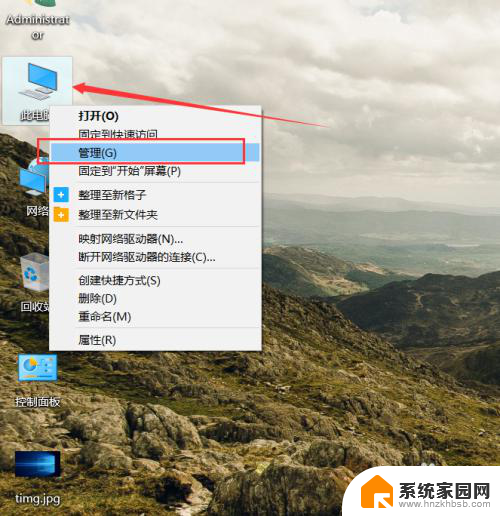如何格式化所有磁盘 如何格式化电脑上的所有磁盘
更新时间:2024-03-11 10:02:08作者:xiaoliu
在电脑使用过程中,有时候我们需要对磁盘进行格式化操作,以清除数据或修复错误,而如何格式化电脑上的所有磁盘是一个比较常见的问题。格式化磁盘可以让磁盘重新变为可用状态,同时清除所有数据。在进行这一操作时,需要注意备份重要数据,避免数据丢失。接下来我们将介绍如何格式化电脑上的所有磁盘,让您轻松掌握操作的方法。
具体方法:
1.
首先需要打开我的电脑,查看需要格式化的磁盘.如我这里要格式化G盘。
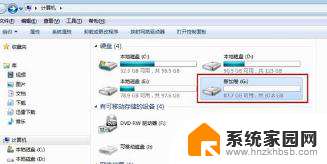
2.右键G盘,从弹出的菜单中选择格式化。
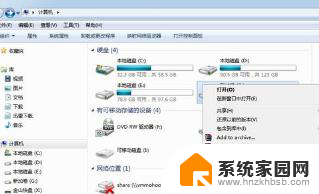
3.此时会弹出格式化参数设置对话框,根据个人需要进行设置.设置完成后点击开始。进行格式化操作。
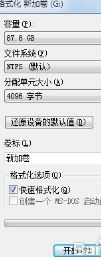
4.弹出格式化确认提示,点击确定。
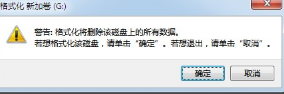
5.
进行磁盘格式化,会在标题中显示正在格式化磁盘。
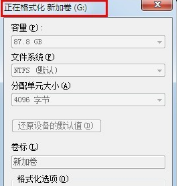
6.格式化完成,弹出提示。
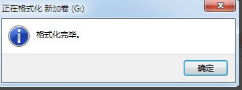
7.格式化参数重新变亮.点击关闭。
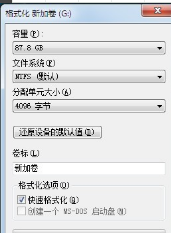
8.此时格式化完成,打开G盘我们可以看到,G盘已经被格式化过了。
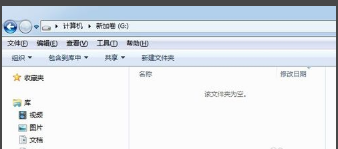
9.从资源管理器中可以看到格式化后的G盘。
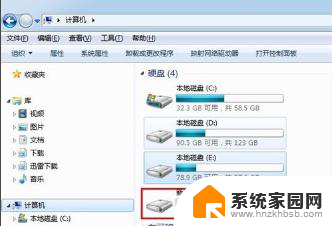
以上就是如何格式化所有磁盘的全部内容,如果遇到这种情况,您可以按照以上操作解决问题,非常简单快速,一步到位。